小编教你华硕主板bios设置图解
- 分类:U盘教程 回答于: 2019年05月10日 10:16:00
bios设置的作用非常明确的,主板里面比较有个性的要属华硕主板了,所以很多人都不知道华硕主板bios设置,在寻找华硕主板bios设置图解,其实方法还是蛮简单的面小编就给大家演示设置华硕主板bios。
对于进入bios的操作的方法,因为不同的电脑品牌,进入bios的操作也会不同。那华硕笔记本华硕主板bios设置是什么呢?小编这就将本人华硕主板bios设置的经验演示给你们看。
华硕主板bios设置图解
电脑启动后,立即按DEL键进入CMOS设置

华硕主板(图1)
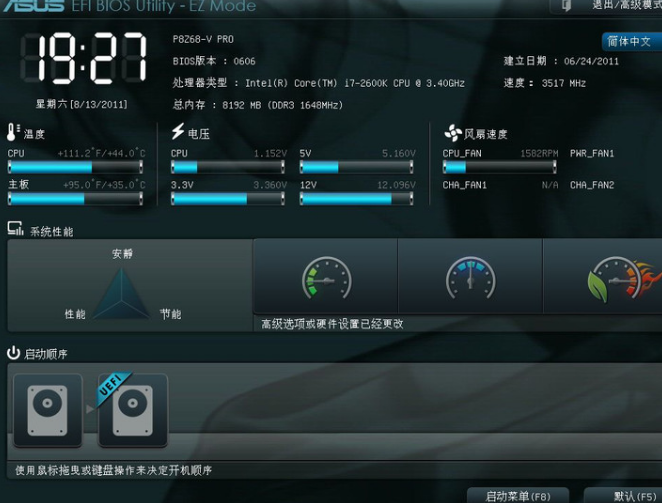
华硕主板(图2)
首先,点击“退出/高级模式”选择进入高级模式:
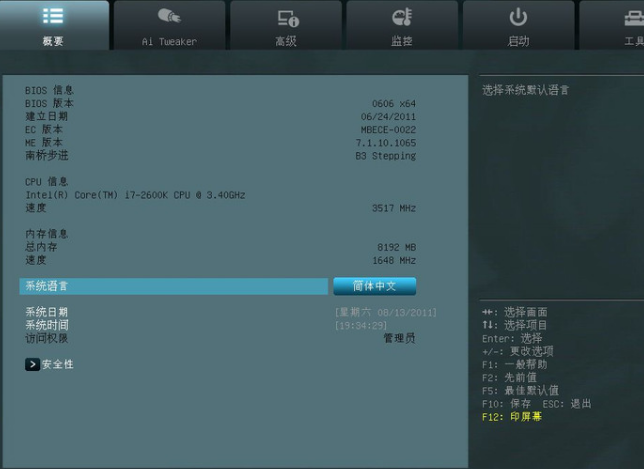
华硕主板(图3)
可以选择界面语言:
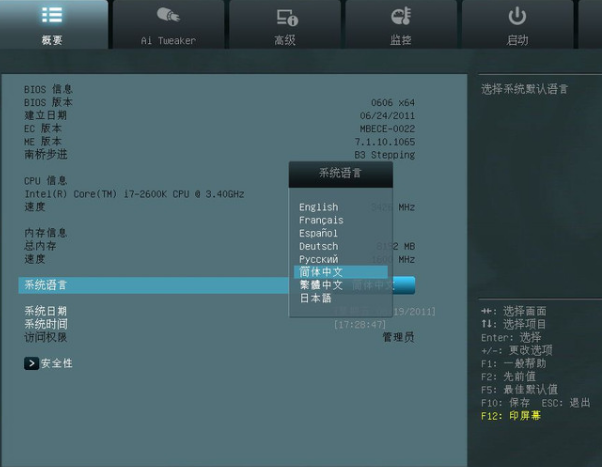
华硕主板(图4)
点击“安全性”可设置密码:
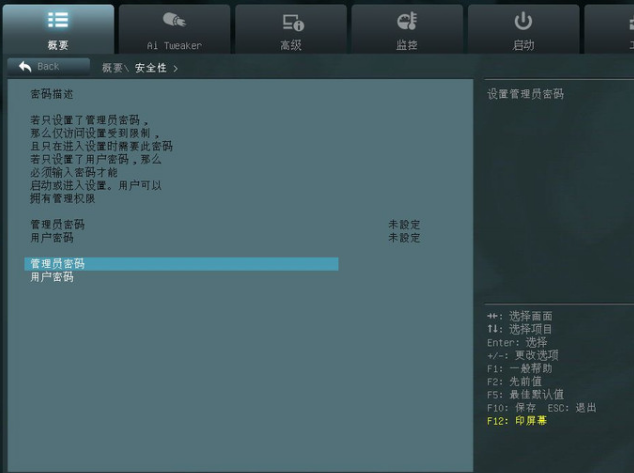
华硕主板(图5)
点击“Ai Tweaker”进入超频选项调整:
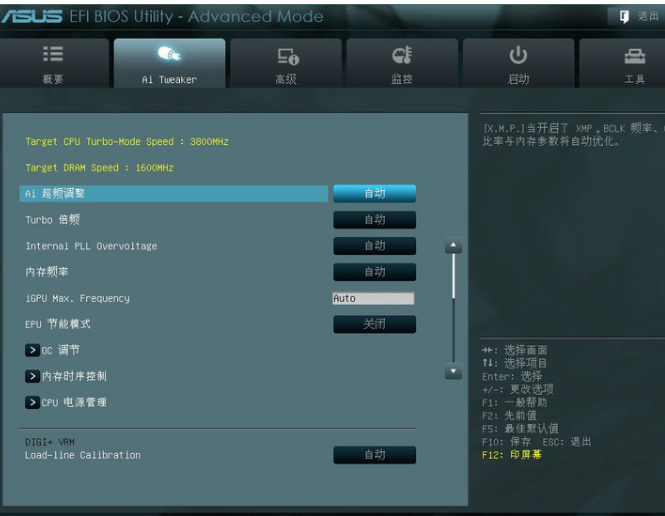
华硕主板(图6)
高级选项的主菜单,处理器设置:

华硕主板(图7)
以上就是华硕主板bios设置的图解了。
 有用
26
有用
26


 小白系统
小白系统


 1000
1000 1000
1000 1000
1000 1000
1000 1000
1000 1000
1000 1000
1000 1000
1000 1000
1000 1000
1000猜您喜欢
- 怎么打开宏碁bios隐藏的高级选项..2021/08/15
- 戴尔怎么用u盘重装系统2022/09/20
- 台式电脑u盘重装系统详细步骤..2021/12/11
- 大白菜u盘启动盘制作完后怎么重装系统..2021/11/25
- xp系统下载U盘安装教程2021/11/02
- 联想笔记本电脑bios设置u盘启动的步骤..2022/03/26
相关推荐
- 大白菜u盘装系统设置u盘启动教程..2022/09/21
- 笔记本电脑u盘装win7系统详细步骤..2022/12/14
- 小白一键重装系统u盘装机教程图解..2022/11/25
- u盘安装操作系统的详细教程..2021/07/05
- u盘数据恢复软件免费版有哪些..2023/02/23
- 台式电脑没有u盘怎么重装系统..2022/06/12

















